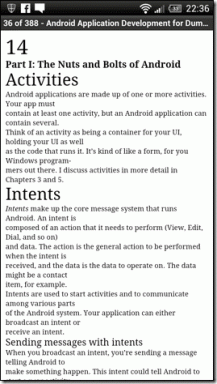Sådan deaktiveres automatiske appopdateringer på Android og iOS
Miscellanea / / April 04, 2023
Automatiske appopdateringer sikrer, at dine yndlingsapps altid er opdaterede og fejlfri. Desuden nyder du de nyeste funktioner. At lade dine telefonapps opdatere automatisk betyder dog, at de bruger betydelige mobildata. Det betyder, at du får færre data, når du virkelig har brug for det.

Heldigvis kan du slå disse automatiske appopdateringer fra, hvis du vil åbne Play Butik for at opdatere apps manuelt. Sådan deaktiverer du automatiske appopdateringer på Android og iOS.
Skal du deaktivere automatiske appopdateringer
Du har måske besluttet at deaktivere de automatiske appopdateringer for at spare på mobildata eller en anden grund, men det hjælper dig ikke i det lange løb. Der er to grunde til, at du skal genoverveje, før du deaktiverer automatiske appopdateringer – oplevelse og sikkerhed. Ældre og forældede apps kan gå ned eller blive inkompatible med din telefon, især når nye funktioner begynder at rulle ud. Også ved at holde alle apps opdaterede sikres der ingen sårbarheder i det. Derfor er det nødvendigt altid at holde appen opdateret fra dine banker og andre institutioner, der bærer dine personlige data.
Sådan deaktiveres automatiske appopdateringer på Android
De moderne Android-varianter giver dig mulighed for at slå automatiske opdateringer fra for alle apps eller kun nogle få apps på én gang. Disse muligheder er skjult i appen Google Play Butik. Her er trinene til at deaktivere automatiske opdateringer for alle apps eller få:
Deaktiver automatiske appopdateringer for alle apps
De moderne varianter af Android giver mulighed for fleksibilitet til at deaktivere automatiske opdateringer for alle apps på én gang. Her er trinene til at gøre det samme på din telefon.
Trin 1: Åbn appen Google Play Butik på din telefon. Du kan bruge søgelinjen i appskuffen til at finde den.

Trin 2: Tryk på dit profilbillede i øverste højre hjørne.

Trin 3: Fra menuen, der vises, skal du vælge indstillingen Indstillinger.

Trin 4: Tryk på rullemenuen Netværkspræferencer efterfulgt af indstillingen Automatisk opdatering af apps.
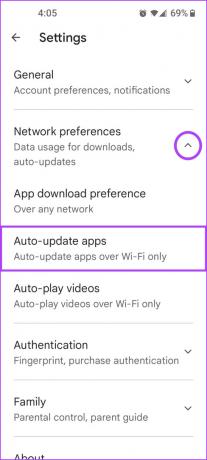
Trin 5: Når der vises en pop op, skal du vælge 'Opdater ikke apps automatisk.' Tryk derefter på Udført.
På den anden side, hvis du vil aktivere automatiske appopdateringer, men kun når du tilslutter din telefon til Wi-Fi, skal du vælge indstillingen 'Kun over Wi-Fi'.

Hvis du vil gøre dette for individuelle apps, skal du gå til næste afsnit.
Deaktiver automatiske appopdateringer for individuelle apps
Det er naturligt ikke at lade Android automatisk opdatere udvalgte apps, især dem du næsten ikke bruger ofte. Heldigvis lader Android dig også deaktivere automatiske appopdateringer for individuelle apps. Sådan gør du:
Trin 1: Åbn appskuffen på din telefon, og start Google Play Butik. Du kan også søge efter det i App Drawer.

Trin 2: Tryk på dit profilbillede i øverste højre hjørne.

Trin 3: Fra menuen, der vises, skal du vælge Administrer apps og enhed.

Trin 4: Tryk nu på fanen Administrer for at se alle de apps, der er installeret på din Android-telefon eller -tablet.
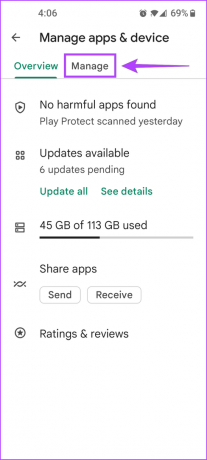
Trin 5: Tryk på den app, du vil deaktivere automatiske opdateringer for.

Trin 6: Tryk nu på den lodrette menu med tre prikker og fjern markeringen af indstillingen, der siger Aktiver automatisk opdatering.


Ved at følge ovennævnte trin bør du deaktivere Automatiske appopdateringer for individuelle apps på din Android-telefon eller -tablet.
Sådan deaktiveres automatiske appopdateringer på iPhone
Du kan hurtigt deaktivere automatiske appopdateringer for alle dine apps på iOS ved at slå det fra under App Store-siden i appen Indstillinger. Desværre tilbyder iOS ikke en mulighed for at slå automatiske appopdateringer fra for individuelle apps.
Med det af vejen, lad os tage et kig på, hvordan du kan deaktivere automatiske appopdateringer på iOS:
Trin 1: Find og åbn appen Indstillinger på din iPhone.

Trin 2: Rul ned og tryk på App Store.

Trin 3: Slå kontakten fra ved siden af App-opdateringer.

Når du har fulgt ovenstående trin, kan du hurtigt slå automatiske appopdateringer fra på din iPhone og manuelt beslutte, hvilke apps der skal opdateres. Men hvis du har problemer med at opdatere apps på din iPhone, så tjek vores tidligere fejlfindingsvejledning.
Antag alternativt, at du kun vil have apps til at opdatere automatisk, når du er forbundet til et Wi-Fi-netværk. I så fald kan du springe de første to trin over og deaktivere skiften kaldet Automatiske downloads. Du kan stadig bruge automatiske appopdateringer uden at overskride din telefons datagrænse

Stop apps fra automatisk at opdatere sig selv uden din tilladelse
Når du har fulgt denne vejledning, kan du nemt forhindre apps i automatisk at opdatere sig selv uden din tilladelse. Dette vil igen hjælpe forbedre din telefons batterilevetid og bevare sine mobildata.
Sidst opdateret den 16. januar 2023
Ovenstående artikel kan indeholde tilknyttede links, som hjælper med at understøtte Guiding Tech. Det påvirker dog ikke vores redaktionelle integritet. Indholdet forbliver upartisk og autentisk.